Les outils nécessaires au programmeur
منتديات للامريم للتكنولوجيا الحديثة المجتمع الرقمي :: الشبكة الوطنية لتكنولوجيا الإعلام والإتصال آكاديمية التعليم المجاني :: المعهد الملكي لتكنولوجيا الإعلام والإتصال :: معهد لغات البرمجة :: هندسة البرمجيات
صفحة 1 من اصل 1
 Les outils nécessaires au programmeur
Les outils nécessaires au programmeur
Les outils nécessaires au programmeur
Alors à votre avis, de quels outils un programmeur a-t-il besoin ?
Si vous avez attentivement suivi le chapitre précédent, vous devez en connaître au moins un !
Vous voyez de quoi je parle ?… Vraiment pas ?
Eh oui, il s'agit du compilateur, ce fameux programme qui permet de traduire votre langage C en langage binaire !
Comme je vous l'avais déjà un peu dit dans le premier chapitre, il
existe plusieurs compilateurs pour le langage C. Nous allons voir que le
choix du compilateur ne sera pas très compliqué dans notre cas.
Bon, de quoi d'autre a-t-on besoin ? Je ne vais pas vous laisser deviner
plus longtemps. Voici le strict minimum pour un programmeur :
- un éditeur de texte pour écrire le code source du programme. En théorie un logiciel comme le Bloc-notes sous Windows, ou « vi
» sous Linux fait l'affaire. L'idéal, c'est d'avoir un éditeur de texte
intelligent qui colore tout seul le code, ce qui vous permet de vous y
repérer bien plus facilement ; - un compilateur pour transformer (« compiler ») votre source en binaire ;
- un débogueur pour vous aider à traquer les
erreurs dans votre programme. On n'a malheureusement pas encore inventé
le « correcteur » qui corrigerait tout seul nos erreurs. Ceci dit, quand
on sait bien se servir du débogueur, on peut facilement retrouver ses
erreurs !
débogueur. Mais bon, je sais pertinemment que vous ne tarderez pas à en
avoir besoin. ;-)
À partir de maintenant on a deux possibilités :
- soit on récupère chacun de ces trois programmes séparément.
C'est la méthode la plus compliquée, mais elle fonctionne. Sous Linux
en particulier, bon nombre de programmeurs préfèrent utiliser ces trois
programmes séparément. Je ne détaillerai pas cette méthode ici, je vais
plutôt vous parler de la méthode simple ; - soit on utilise un programme « trois-en-un » (comme les
liquides vaisselle, oui, oui) qui combine éditeur de texte, compilateur
et débogueur. Ces programmes « trois-en-un » sont appelés IDE, ou encore « Environnements de développement ».
vous aurez peut-être un peu de mal à choisir celui qui vous plaît. Une
chose est sûre en tout cas : vous pouvez réaliser n'importe quel type de
programme, quel que soit l'IDE que vous choisissez.
Choisissez votre IDE
Il m'a semblé intéressant de vous montrer quelques IDE parmi les plus
connus. Tous sont disponibles gratuitement. Personnellement, je navigue
un peu entre tous ceux-là et j'utilise l'IDE qui me plaît selon le jour.
- Un des IDE que je préfère s'appelle Code::Blocks.
Il est gratuit et fonctionne sur la plupart des systèmes d'exploitation.
Je conseille d'utiliser celui-ci pour débuter (et même pour la suite
s'il vous plaît bien !).Fonctionne sous Windows, Mac et Linux. - Le plus célèbre IDE sous Windows, c'est celui de Microsoft : Visual C++. Il existe à la base en version payante (chère !), mais il existe heureusement une version gratuite intitulée Visual C++ Express
qui est vraiment très bien (il y a peu de différences avec la version
payante). Il est très complet et possède un puissant module de
correction des erreurs (débogage).Fonctionne sous Windows uniquement. - Sur Mac OS X, vous pouvez utiliser Xcode, généralement fourni sur le
CD d'installation de Mac OS X. C'est un IDE très apprécié par tous ceux
qui font de la programmation sur Mac.Fonctionne sous Mac OS X uniquement.
Note pour les utilisateurs de Linux :
il existe de nombreux IDE sous Linux, mais les programmeurs expérimentés
préfèrent parfois se passer d'IDE et compiler « à la main », ce qui est
un peu plus difficile. En ce qui nous concerne nous allons commencer
par utiliser un IDE. Je vous conseille d'installer Code::Blocks si vous
êtes sous Linux, pour suivre mes explications.
Quel est le meilleur de tous ces IDE ?
Tous ces IDE vous permettront de programmer et de suivre le reste de ce
cours sans problème. Certains sont plus complets au niveau des options,
d'autres un peu plus intuitifs à utiliser, mais dans tous les cas les
programmes que vous créerez seront les mêmes quel que soit l'IDE que
vous utilisez. Ce choix n'est donc pas si crucial qu'on pourrait le
croire.
Tout au long de tout ce cours, j'utiliserai Code::Blocks. Si vous voulez
obtenir exactement les mêmes écrans que moi, surtout pour ne pas être
perdus au début, je vous recommande donc de commencer par installer
Code::Blocks.
 رد: Les outils nécessaires au programmeur
رد: Les outils nécessaires au programmeur
Code::Blocks (Windows, Mac OS, Linux)
Code::Blocks est un IDE libre et gratuit, disponible pour Windows, Mac et Linux.
Code::Blocks n'est disponible pour le moment qu'en anglais. Cela ne
devrait PAS vous repousser à l'utiliser. Croyez-moi, nous aurons quoi
qu'il en soit peu affaire aux menus : c'est le langage C qui nous
intéresse.
Sachez toutefois que quand vous programmerez, vous serez de toute façon
confrontés bien souvent à des documentations en anglais. Voilà donc une
raison de plus pour s'entraîner à utiliser cette langue.
Télécharger Code::Blocks
Rendez-vous sur la page de téléchargements de Code::Blocks.
- Si vous êtes sous Windows, repérez la section « Windows » un peu
plus bas sur cette page. Téléchargez le logiciel en prenant le programme
qui contient mingw dans le nom (ex. : codeblocks-10.05mingw-setup.exe). L'autre version étant sans compilateur, vous auriez eu du mal à compiler vos programmes ! - Si vous êtes sous Linux, choisissez le package qui correspond à votre distribution.
- Enfin, sous Mac, choisissez le fichier le plus récent de la liste. Ex. : codeblocks-10.05-p2-mac.zip.
J'insiste là-dessus : si vous êtes sous Windows, téléchargez la version incluant mingw
dans le nom du programme d'installation. Si vous prenez la mauvaise
version, vous ne pourrez pas compiler vos programmes par la suite !
L'installation est très simple et rapide. Laissez toutes les options par
défaut et lancez le programme. Vous devriez voir une fenêtre similaire à
la fig. suivante.
On distingue 4 grandes sections dans la fenêtre, numérotées sur l'image :
- la barre d'outils : elle comprend de nombreux boutons, mais seuls quelques-uns nous seront régulièrement utiles. J'y reviendrai plus loin ;
- la liste des fichiers du projet : c'est à
gauche que s'affiche la liste de tous les fichiers source de votre
programme. Notez que sur cette capture aucun projet n'a été créé, on ne
voit donc pas encore de fichiers à l'intérieur de la liste. Vous verrez
cette section se remplir dans cinq minutes en lisant la suite du cours ; - la zone principale : c'est là que vous pourrez écrire votre code en langage C ;
- la zone de notification : aussi appelée la «
zone de la mort », c'est ici que vous verrez les erreurs de compilation
s'afficher si votre code comporte des erreurs. Cela arrive très
régulièrement !

Intéressons-nous maintenant à une section particulière de la barre
d'outils (fig. suivante). Vous trouverez les boutons suivants (dans
l'ordre) : Compiler, Exécuter, Compiler & Exécuter et Tout recompiler. Retenez-les, nous les utiliserons régulièrement.
Voici la signification de chacune des quatre icônes que vous voyez sur la fig. suivante, dans l'ordre :
- compiler : tous les fichiers source de votre projet
sont envoyés au compilateur qui va se charger de créer un exécutable.
S'il y a des erreurs - ce qui a de fortes chances d'arriver tôt ou tard !
-, l'exécutable ne sera pas créé et on vous indiquera les erreurs en
bas de Code::Blocks ; - exécuter : cette icône lance juste le dernier
exécutable que vous avez compilé. Cela vous permettra donc de tester
votre programme et de voir ainsi ce qu'il donne. Dans l'ordre, si vous
avez bien suivi, on doit d'abord compiler, puis exécuter pour tester ce
que ça donne. On peut aussi utiliser le troisième bouton… - compiler & exécuter : pas besoin d'être un
génie pour comprendre que c'est la combinaison des deux boutons
précédents. C'est d'ailleurs ce bouton que vous utiliserez le plus
souvent. Notez que s'il y a des erreurs pendant la compilation (pendant
la génération de l'exécutable), le programme ne sera pas exécuté. À la
place, vous aurez droit à une beeelle liste d'erreurs à corriger ! - tout reconstruire : quand vous faites compiler,
Code::Blocks ne recompile en fait que les fichiers que vous avez
modifiés et non les autres. Parfois - je dis bien parfois - vous aurez
besoin de demander à Code::Blocks de vous recompiler tous les fichiers.
On verra plus tard quand on a besoin de ce bouton, et vous verrez plus
en détails le fonctionnement de la compilation dans un chapitre futur.
Pour l'instant, on se contente de savoir le minimum nécessaire pour ne
pas tout mélanger. Ce bouton ne nous sera donc pas utile de suite.
Je vous conseille d'utiliser les
raccourcis plutôt que de cliquer sur les boutons, parce que c'est
quelque chose qu'on fait vraiment très très souvent. Retenez en
particulier qu'il faut taper sur F9 pour faire Compiler & Exécuter.
Créer un nouveau projet
Pour créer un nouveau projet, c'est très simple : allez dans le menu File / New / Project.
Dans la fenêtre qui s'ouvre (fig. suivante), choisissez Console application.

Comme vous pouvez le voir, Code::Blocks
propose de réaliser pas mal de types de programmes différents qui
utilisent des bibliothèques connues comme la SDL (2D), OpenGL (3D), Qt
et wxWidgets (fenêtres), etc. Pour l'instant, ces icônes servent plutôt à
faire joli car les bibliothèques ne sont pas installées sur votre
ordinateur, vous ne pourrez donc pas les faire marcher. Nous nous
intéresserons à ces autres types de programmes bien plus tard. En
attendant il faudra vous contenter de « Console », car vous n'avez pas
encore le niveau nécessaire pour créer les autres types de programmes.
Cliquez sur Go pour créer le projet. Un assistant s'ouvre. Faites Next, cette première page ne servant à rien.
On vous demande ensuite si vous allez faire du C ou du C++ (fig. suivante) : répondez « C ».

On vous demande le nom de votre projet (fig. suivante) et dans quel dossier les fichiers source seront enregistrés.

Enfin, la dernière page (fig. suivante) vous permet de choisir de quelle
façon le programme doit être compilé. Vous pouvez laisser les options
par défaut, ça n'aura pas d'incidence sur ce que nous allons faire dans
l'immédiat (veillez à ce que la case Debug ou Release au moins soit cochée).

Cliquez sur Finish, c'est bon !
Code::Blocks vous créera un premier projet avec déjà un tout petit peu de code source dedans.
Dans le cadre de gauche « Projects », développez l'arborescence en
cliquant sur le petit « + » pour afficher la liste des fichiers du
projet. Vous devriez avoir au moins un main.c que vous pourrez ouvrir en double-cliquant dessus. Vous voilà parés !
منتديات للامريم للتكنولوجيا الحديثة المجتمع الرقمي :: الشبكة الوطنية لتكنولوجيا الإعلام والإتصال آكاديمية التعليم المجاني :: المعهد الملكي لتكنولوجيا الإعلام والإتصال :: معهد لغات البرمجة :: هندسة البرمجيات
صفحة 1 من اصل 1
صلاحيات هذا المنتدى:
لاتستطيع الرد على المواضيع في هذا المنتدى

